91/368
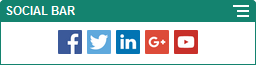
ソーシャル・バー
FacebookやTwitterなどの人気ソーシャル・メディアのアイコンおよびリンクが簡単に追加されます。ソーシャル・バーにはデフォルトでいくつかのターゲットが含まれていますが、ソーシャル・バーに対してアイテムを追加および削除できます。
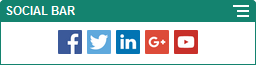
ソーシャル・バーを追加および変更するには:
- 編集するページに移動し、
 が「編集」に設定されていることを確認します。
が「編集」に設定されていることを確認します。 - ページにコンポーネントを追加します。ソーシャル・バーには、デフォルトで含まれているアイコンが表示されます。
- ソーシャル・バーのアイコンを追加または変更するには、そのメニュー・アイコン
 をクリックし、「設定」を選択して、「一般」タブの上部にある「アイコン」をクリックします。
をクリックし、「設定」を選択して、「一般」タブの上部にある「アイコン」をクリックします。
ソーシャル・アイコンを削除するには、名前の横の「X」をクリックします。アイコンを追加する場合、自分がアクセス権を持つサイト・リポジトリまたは別のリポジトリにそのアイコンが格納されている必要があります。共有されているイメージまたはローカルまたはネットワークのファイル場所からアップロードしたイメージを使用することもできます。
- ローカルまたはネットワークの場所から1つ以上のアイコンをアップロードするには:
- パネルの上部にある「アイコンの追加」をクリックします。
- イメージを格納するリポジトリの場所にナビゲートするか、
 をクリックして現在の場所に新規フォルダを追加します。
をクリックして現在の場所に新規フォルダを追加します。  をクリックします。
をクリックします。- イメージ・ファイルを検索して選択し、「開く」をクリックします。
イメージ・ファイルがリポジトリの現在の場所にアップロードされます。
- リポジトリの1つ以上のイメージを選択し、「OK」をクリックします。
- 使用するイメージを見つけてクリックします。
- リポジトリ内のファイルにリンクするには、「サイトにファイルをコピーするかわりに元のファイルへの参照を使用します」を選択します。このオプションを選択しない場合、ファイルのコピーがサイトで格納され、サイトから参照されます。元のファイルにリンクすることで、コンテンツを複製せずに済みます。リンクを使用すれば、ファイルの権限が変更されたり、表示が制限されるような場合でも、サイトのビジターがコンテンツを表示できます。
- 「OK」をクリックします。
選択したイメージは、イメージのリストに追加されます。イメージをドラッグ・アンド・ドロップしてリスト内のイメージの順序を変更します。各イメージのデフォルトのタイトルは、拡張子のないファイル名です。 - 特定のイメージのターゲットURL、タイトル、説明またはその他のオプションを変更するには、リストのイメージをクリックして変更を加えます。
個々のアイコンの更新が完了したら、「戻る」をクリックして一般オプションを指定します。
- ソーシャル・バーのすべてのアイコンに対してサイズ、間隔、方向および位置合せを指定します。